Win10小娜搜索框隐藏WEB网页搜索结果的方法
发布时间:2017-04-06 22:36:07 浏览数:
在Win10系统中,任务栏上的小娜除了可以以语音发布指令外 还拥有强大的搜索功能,可以搜索本机文件、程序、设置,同时还能显示网络上的搜索结果,但是有很多用户并不希望显示WEB网页结果,那么如何隐藏呢?下面就一起来看看小编给大家的设置方法。
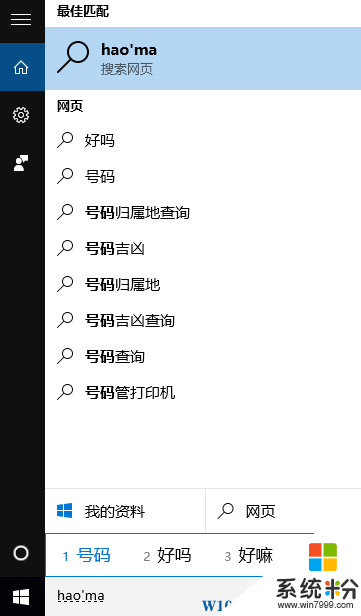
设置步骤:
1、打开搜索,然后点击左侧的“设置”按钮,如下图:
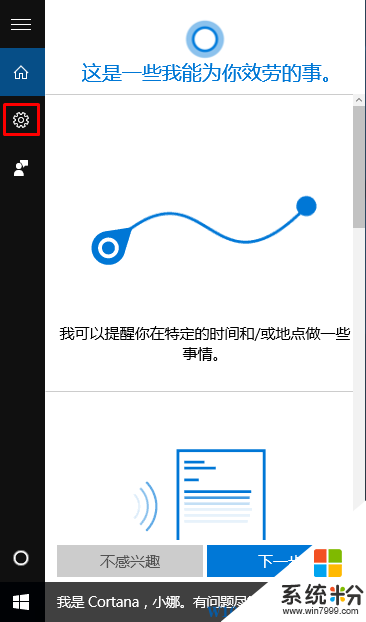
2、在设置中找到“在线搜索并包含WEB结果”设置为“关闭”即可;
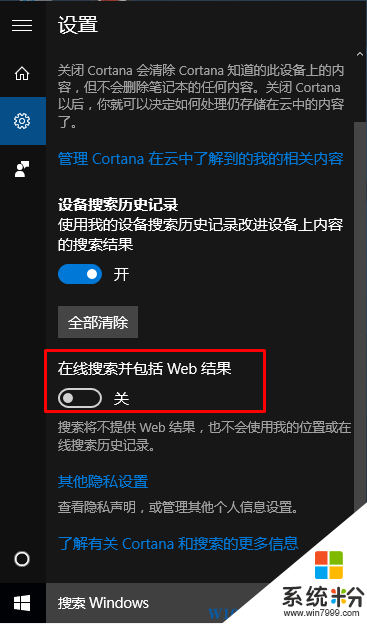
通过设置之后,在搜索框中搜索就不会再出现WEB网页结果了!
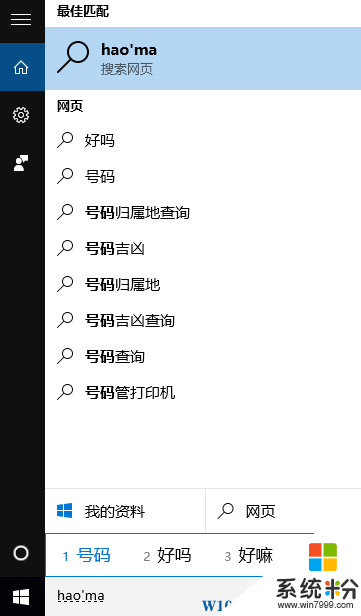
设置步骤:
1、打开搜索,然后点击左侧的“设置”按钮,如下图:
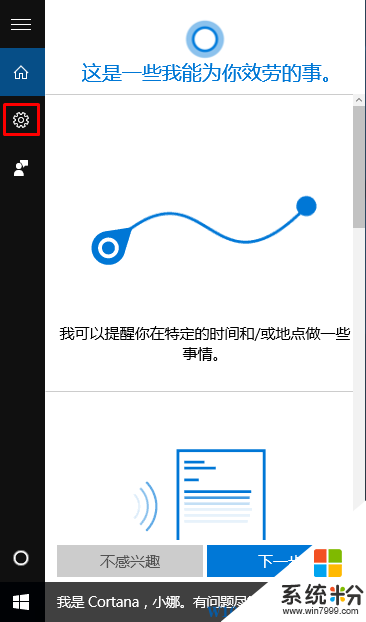
2、在设置中找到“在线搜索并包含WEB结果”设置为“关闭”即可;
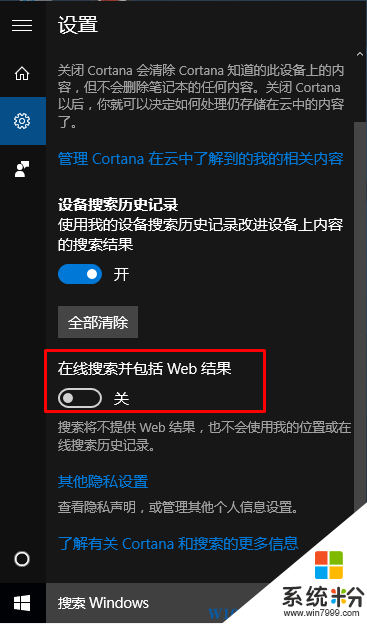
通过设置之后,在搜索框中搜索就不会再出现WEB网页结果了!